Taajuuskorjaimen käyttäminen Groove Musicissa Windows 10:ssä
Sekalaista / / November 28, 2021
Microsoft esitteli Groove Music -sovelluksen Windows 10:ssä, ja näyttää siltä, että Microsoft on tosissaan aikeissa integroida tämä sovellus Windows-käyttöjärjestelmään. Mutta Groove-musiikin kanssa oli yksi vakava ongelma, eikä se ole taajuuskorjain musiikin kuulostavan mukauttamiseen. Mielestäni se on vakava puute, mutta älä huoli, koska äskettäisen päivityksen myötä Microsoft on lisännyt taajuuskorjaimen Groove-musiikkiin muiden muutosten ja parannusten ohella. Alkaen versiosta 10.17112.1531.0, Groove Music -sovellus mukana tulee taajuuskorjain.
Groove Music -sovellus: Groove Music on äänisoitin, joka on sisäänrakennettu Windows 10:een. Se on musiikin suoratoistosovellus, joka on luotu Universal Windows Apps -alustalla. Aiemmin sovellus liitettiin musiikin suoratoistopalveluun nimeltä Groove Music Pass, jota Microsoft ei lopeta. Voit lisätä kappaleita Groove-musiikkikaupasta sekä laitteesi paikallisesta tallennustilasta tai käyttäjän OneDrive-tililtä.
Mutta mitä tapahtuu, kun haluat mukauttaa soittimen asetukset toistamaan musiikkia tarpeidesi mukaan, kuten haluat lisätä perustaa? No, siellä Groove Music -soitin pettyi kaikkiin, mutta ei enää, koska uusi taajuuskorjain esiteltiin. Nyt
Groove Music -sovellus mukana tulee taajuuskorjain, jonka avulla voit mukauttaa musiikkisoittimen asetuksia tarpeidesi mukaan. Mutta taajuuskorjainominaisuus otetaan käyttöön vain Windows 10:ssä, jos käytät aiempaa Windowsin versiota, sinun on valitettavasti päivitettävä Windows 10:een, jotta voit käyttää tätä ominaisuutta.
Taajuuskorjain: Equalizer on Groove Music -sovelluksen lisäominaisuus, joka on saatavilla vain Windows 10 -käyttäjille. Equalizer, kuten nimestä voi päätellä, antaa sinun säätää taajuusvasteitasi toistetuille kappaleille tai äänelle Groove Music -sovelluksella. Se tukee myös muutamia esiasetettuja asetuksia nopean muutoksen mahdollistamiseksi. Taajuuskorjaimessa on useita esiasetuksia, kuten Litteät, Diskantit, Kuulokkeet, Kannettava tietokone, Kannettavat kaiuttimet, Kotistereot, TV, Auto, Custom ja Bass Boost. Groove Music -sovelluksella toteutettu taajuuskorjain on 5-kaistainen graafinen taajuuskorjain, joka vaihtelee erittäin matalasta -12 desibelistä erittäin korkeaan, joka on +12 desibeliä. Kun muutat esiasetusten asetuksia, se vaihtaa automaattisesti mukautettuun asetukseen.
Nyt olemme puhuneet Groove-musiikkisovelluksesta ja sen paljon huudellusta taajuuskorjainominaisuudesta, mutta kuinka sitä voidaan käyttää ja mukauttaa asetuksia? Joten jos etsit vastausta tähän kysymykseen, älä etsi enää, sillä tässä oppaassa opastamme sinua askel askeleelta, kuinka Equalizeria käytetään Groove Music -sovelluksessa.
Provinkki: 5 parasta musiikkisoitinta Windows 10:lle taajuuskorjaimella
Sisällys
- Taajuuskorjaimen käyttäminen Groove Musicissa Windows 10:ssä
- Tarkista Groove Music -sovelluksen versio Microsoft- tai Windows Storesta
- Tarkista Groove Music -versio Groove Music -asetuksista
- Kuinka käyttää taajuuskorjainta Groove Music -sovelluksessa
Taajuuskorjaimen käyttäminen Groove Musicissa Windows 10:ssä
Ennen kuin jatkamme, sinun on varmistettava, että käytät Groove-musiikkisovelluksen uusinta versiota. Tämä johtuu siitä, että taajuuskorjain toimii vain Groove Music -sovelluksen version 10.18011.12711.0 tai uudemman kanssa. Jos et käytä Groove Musicin uusinta versiota, sinun on ensin päivitettävä sovelluksesi. Voit tarkistaa Groove Music -sovelluksen nykyisen version kahdella tavalla:
- Käytä Microsoft tai Windows Storea
- Groove Music -sovelluksen asetusten käyttäminen
Tarkista Groove Music -sovelluksen versio Microsoft- tai Windows Storesta
Voit tarkistaa Groove Music -sovelluksesi nykyisen version Microsoft- tai Windows Storesta seuraavasti:
1.Avaa Microsoft Store etsimällä sitä Windowsin hakupalkin avulla.

2.Paina Enter-painiketta haun yläreunassa. Microsoft tai Windows Store avautuu.

3. Napsauta kolmen pisteen kuvake saatavilla oikeassa yläkulmassa ja valitse sitten Lataukset ja päivitykset.


4. Etsi Lataukset ja päivitykset -kohdasta Groove Music -sovellus.
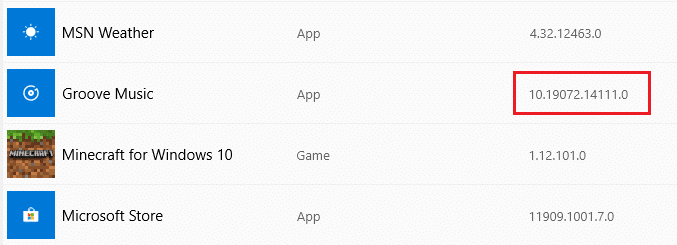
5. Etsi nyt versiosarakkeesta äskettäin päivitetyn Groove Music -sovelluksen versio.
6.Jos järjestelmääsi asennettu Groove Music -sovelluksen versio on yhtä suuri tai suurempi kuin 10.18011.12711.0, voit käyttää taajuuskorjainta helposti Groove-musiikkisovelluksen kanssa.
7. Mutta jos versio on vaadittua versiota pienempi, sinun on päivitettävä Groove-musiikkisovelluksesi napsauttamalla Hanki päivityksiä vaihtoehto.

Tarkista Groove Music Versio käyttämällä Groove Music -asetuksia
Voit tarkistaa Groove Music -sovelluksesi nykyisen version Groove Music -sovelluksen asetuksista seuraavasti:
1.Avaa Groove musiikki sovellus etsimällä sitä Windowsin hakupalkin avulla.

2. Paina Enter-painiketta hakusi yläreunassa ja Groove Music -sovellus avautuu.
3. Napsauta asetukset vaihtoehto löytyy vasemmasta alapalkista.

4. Napsauta seuraavaksi Tietoja linkistä saatavilla oikealla puolella App-osion alla.
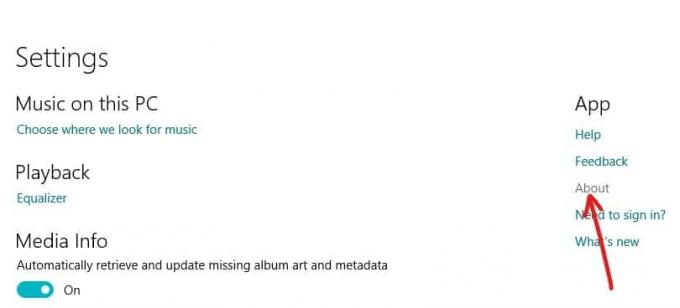
5. Tietoja-kohdassa pääset kohtaan tietää Groove Music -sovelluksesi nykyisen version.

Jos järjestelmääsi asennetun Groove Music -sovelluksen versio on yhtä suuri tai suurempi kuin 10.18011.12711.0, voit helposti käyttää taajuuskorjainta Groove-musiikkisovelluksen kanssa, mutta jos se on alle vaaditun version, sinun on päivitettävä Groove-musiikkisovellus.
Kuinka käyttää taajuuskorjainta Groove Music -sovelluksessa
Nyt, jos sinulla on tarvittava versio Groove Music -sovelluksesta, voit aloittaa sovelluksen käytön taajuuskorjain musiikin toistamiseen tarpeidesi mukaan.
Huomautus: Taajuuskorjaintoiminto on oletuksena käytössä.
Voit käyttää taajuuskorjainta Groove Music -sovelluksessa Windows 10:ssä seuraavasti:
1.Avaa Groove-musiikkisovellus etsimällä sitä Windowsin hakupalkin avulla.

2. Napsauta asetukset vaihtoehto löytyy vasemmasta alapalkista.

3. Napsauta Asetukset-kohdassa Taajuuskorjain linkki löytyy alta Toistoasetukset.
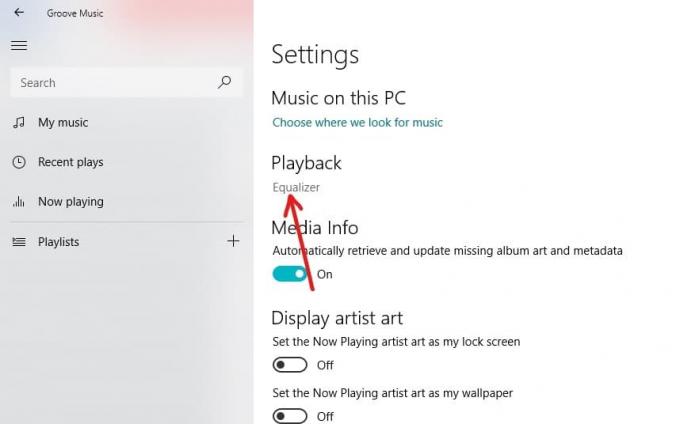
4.An Taajuuskorjain valintaikkuna avautuu.
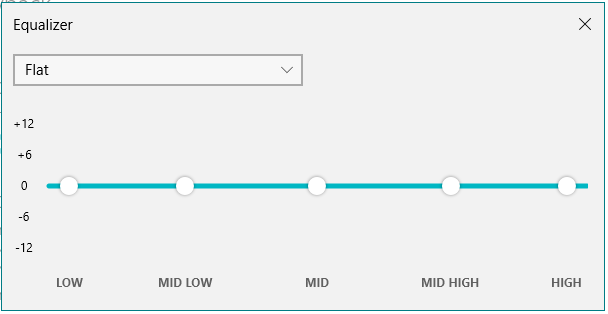
5. Voit joko aseta esikonfiguroitu taajuuskorjainasetuss käyttämällä pudotusvalikkoa tai voit määrittää omat taajuuskorjainasetukset vetämällä pisteitä ylös ja alas tarpeen mukaan. Oletuksena on 10 erilaista taajuuskorjaimen esiasetusta, jotka ovat seuraavat:
- Asunto: Se poistaa taajuuskorjaimen käytöstä.
- Diskantin tehostus: Se hienosäätää korkeataajuisia ääniä.
- Basson korostus: Sitä käytetään alentamaan äänitaajuutta.
- Kuulokkeet: Se auttaa laitteesi ääntä mukautumaan kuulokkeiden vaatimuksiin.
- Kannettava tietokone: Se tarjoaa järjestelmän laajuisen taajuuskorjaimen suoraan kannettavien ja PC-tietokoneiden kaiuttimien äänivirtaan.
- Kannettavat kaiuttimet: Se tuottaa ääntä Bluetooth-kaiuttimilla ja antaa sinun tehdä pieniä hienosäätöjä äänestä säätämällä käytettävissä olevia taajuuksia.
- Kotistereo: Se auttaa sinua tekemään taajuuskaavion asetukset erittäin tehokkaasti stereoista.
- TV: Se auttaa sinua säätämään äänen laatua ja taajuutta, kun käytät Groove Musicia televisiossa.
- Auto: Se auttaa sinua kokemaan parasta musiikkia ajon aikana, jos käytät Android- tai iOS- tai Windows-puhelinta.
- Mukautettu: Se auttaa sinua säätämään manuaalisesti käytettävissä olevien kaistojen taajuustasoa.

6.Valitse esiasetus tarpeidesi mukaan ja aseta taajuuskorjain Groove Musicissa Windows 10:ssä.
7. Groove Music Equalizer tarjoaa 5 taajuuskorjainvaihtoehtoa, jotka ovat seuraavat:
- Matala
- Keski matala
- Mid
- Keskikorkea
- Korkea
8. Kaikki taajuuskorjaimen esiasetukset asettavat taajuuskorjaimen taajuudet itse. Mutta jos teet sellaisen oletustaajuusasetusten muutokset minkä tahansa esiasetuksen jälkeen esiasetettu vaihtoehto muunnetaan muotoon a mukautettu esiasetus automaattisesti.
9. Jos haluat asettaa taajuuden tarpeidesi mukaan, valitse Mukautettu vaihtoehto avattavasta valikosta.

10.Aseta sitten taajuuskorjaimen taajuus kaikille vaihtoehdoille tarpeidesi mukaan vetämällä pistettä ylös ja alas kunkin vaihtoehdon kohdalla.
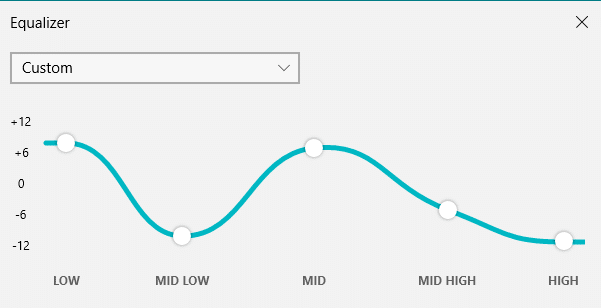
11. Suorittamalla yllä olevat vaiheet voit vihdoinkin käyttää Equalizer in Groove Music -sovellusta Windows 10:ssä.
12.Voit myös muuttaa Equalizer-näytön tila valitsemalla haluamasi tila kohdasta Mode vaihtoehto Asetukset-sivulla. Saatavilla on kolme vaihtoehtoa:
- Kevyt
- Tumma
- Käytä järjestelmäasetuksia
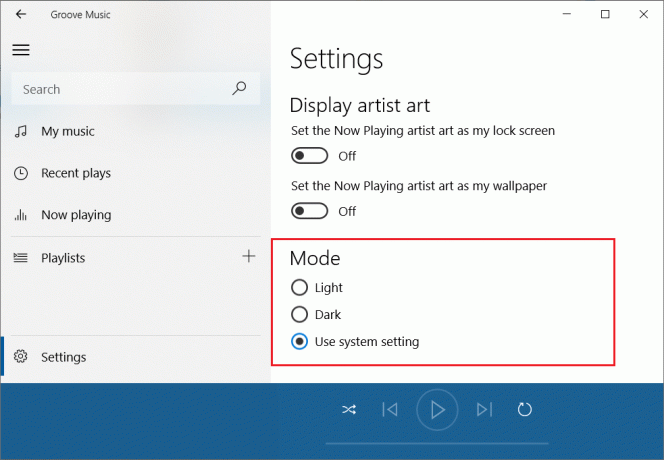
13. Kun olet valmis, sinun on käynnistettävä Groove-musiikkisovellus uudelleen, jotta muutokset voidaan ottaa käyttöön. Jos et käynnistä uudelleen, muutokset eivät näy ennen kuin käynnistät sovelluksen seuraavan kerran.
Suositus:
- Windows 10 File Explorer ei vastaa? 8 tapaa korjata se!
- Ero Hotmail.comin, Msn.comin, Live.comin ja Outlook.comin välillä?
Yksi asia on pidettävä mielessä, että taajuuskorjainta ei voi käyttää nopeasti. Aina kun haluat käyttää tai muuttaa taajuuskorjaimen asetuksia, sinun on siirryttävä manuaalisesti Groove Music -asetussivulle ja tehtävä sitten muutokset sieltä. Overall Equalizer on erittäin hyvä ominaisuus Groove Music -sovelluksessa ja sitä kannattaa kokeilla.



